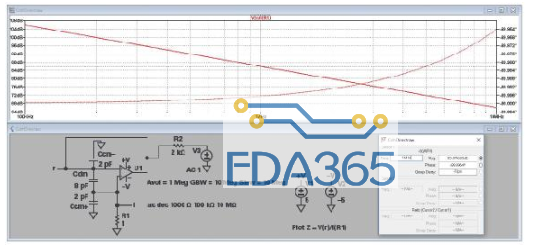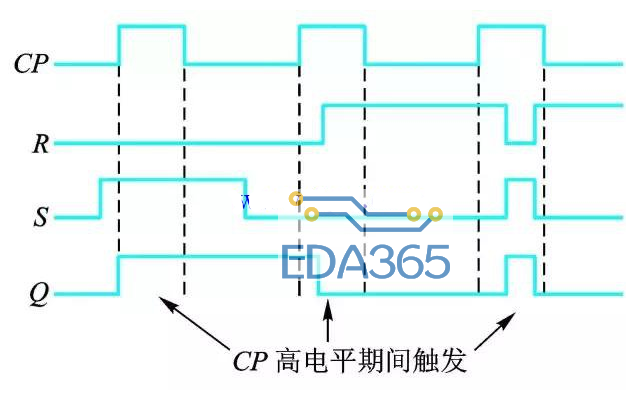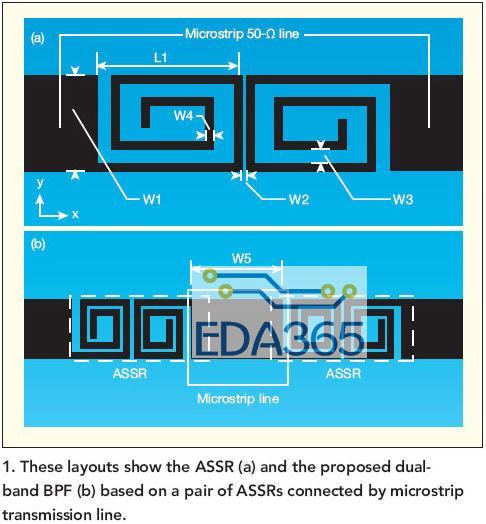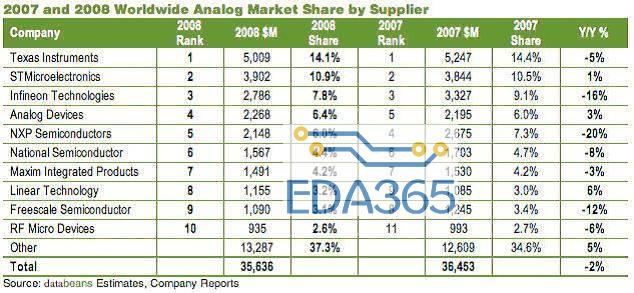saber仿真电路之前要先画出电路图,那如何画电路图,下面介绍下。
1、打开saber软件。
2、点击最下一行工具PartsGallery,也可以选择菜单Schematic-Getpart-PartsGallery
3、输入元符号,打开元件后双击,或拖动元件即可放到右界面上了。
4、若要某一类元件,可以在Browse下面大类里选择。
5、按照上方法放置所有需要用的元件。
6、摆好元件位置,按W键连接。在摆元件过程中,按Ctrl+r可以翻转元件。
7、元件连完线后,点击元件上opt,修改元件参数。
8、像电源参数较多的可以双击元件,在出来的对话框中修改相应的参数。
9、元件参数若要显示出来,可以点击右对话框右边黑点。全黑则不显示,半黑半绿,显示value值,全绿则Name与Value都显示。
saber仿真电路最主要的就是看电路某些点的电压电流波形,当仿真后,得到波形了,波形如何处理才更好得分析电路呢?下面介绍下。
1、打开saber软件,用某种分析方法分析电路得到波形。
2、在运行的CosmosScope软件中拉出想要看点的电脑波形。如下图为输入与输出波形。
3、在X轴上按着鼠标不放拖动,也可以在波形内按鼠标拖动,不过这方法很难控制
4、这样就可以改变X轴时间了。时间长度与拖动长度相关。
5、改变Y轴上电压标度长一样方法
6、波形还原按Zoomtofit图标,即可。
7、两个波形可以移动动同一坐标好对比,只需按着标志线移动。
8、到另一波形坐标内放开即可
9、在菜单栏上最后那几个图标就是测试波形相关数据的,如最大点之类的。
10、先选择要标记的波形,再点击图标就可以了。
11、我们从波形看到输出比输入放大了10倍,且与输入成反向,这正是此电路的特性。
『本文转载自网络,版权归原作者所有,如有侵权请联系删除』
 热门文章
更多
热门文章
更多